Ми всі ділимося фотографіями в Instagram, і в більшості випадків все, що ми робимо, щоб вони виглядали добре, — це легке редагування фотографій і, можливо, фільтр зверху. Однак якщо ви щойно повернулися з відпустки і хочете поділитися деякими з ваших улюблених кадрів з подорожі, колаж для iPhone може стати чудовим способом зробити це. Тож, якщо вам цікаво, як ви можете створити колажі на iPhone, ми підготуємо вас. Ось кілька програм для фотоколажів для iPhone, щоб ви могли легко зробити колаж.
6 способів створення фотоколажів на iPhone та iPad (2022)
Хоча немає оригінального способу створення фотоколажів на iPhone та iPad, є багато програм сторонніх розробників, які можна використовувати для створення дивовижних фотоколажів.
1. Використовуйте «Макет з Instagram», щоб створити фотоколажі
Layout from Instagram – це першокласний безкоштовний виробник колажів для iPhone. Отже, якщо ви шукаєте програму, яка дозволить вам створювати привабливі колажі, щоб поділитися ними в Instagram, Facebook чи інших соціальних мережах, ця програма зможе виконати роботу. Він дозволяє повторно змішувати до 9 зображень і вибирати з кількох цікавих макетів.
- Щоб почати, відкрийте Макет із Instagram на своєму пристрої iOS. Після цього виберіть зображення зі своєї бібліотеки фотографій. Крім того, ви можете натиснути Photo Booth -> зробити знімки та вибрати їх.
- Далі виберіть потрібний макет, а потім відредагуйте свій колаж за допомогою доступних інструментів, таких як відворот, дзеркало, межі. Налаштувавши зображення, натисніть Зберегти у верхньому правому куті екрана.
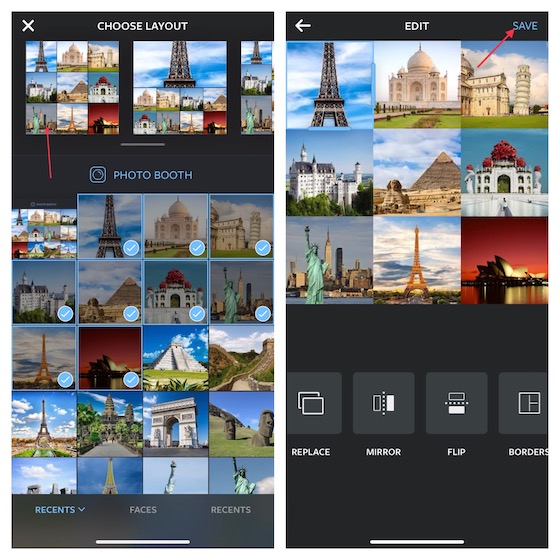
- Далі ви можете поділитися своїм фотоколажем у Facebook або Instagram. Якщо ви хочете зберегти колаж на своєму пристрої, натисніть «Більше», а потім виберіть бажаний варіант (Додати до спільного альбому та «Зберегти у файли»).
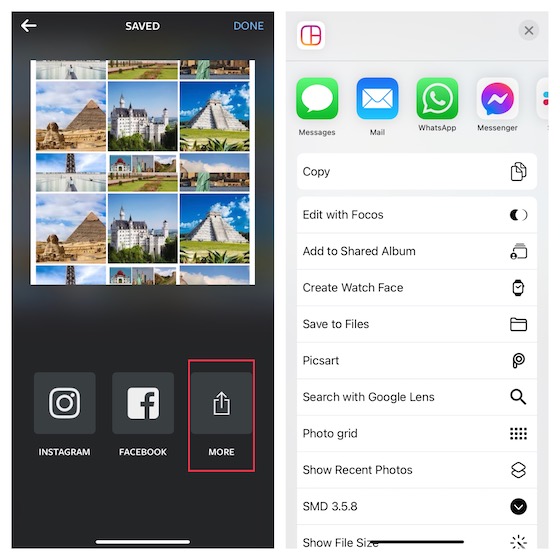
Встановити: (безкоштовно)
2. Зробіть фотоколажі, що привертають увагу, за допомогою Google Фото
Google Photos не потребує представлення, чи не так? Додаток для зберігання фотографій, який вважається найкращим продуктом для фотографій на різних платформах, має багато функцій. Програма автоматично створює колажі (а також фільми та GIF-файли), щоб покращити ваші враження від перегляду фотографій.
Більше того, ви також можете робити колажі зі своїми улюбленими зображеннями. А якщо ви об’єднаєте його з до 15 ГБ безкоштовного сховища (розділяє додатки Google, такі як Google Drive і Gmail), Google Photos стає дійсно важко перевершити.
- Відкрийте Google Фото на своєму iPhone або iPad -> натисніть і утримуйте зображення, щоб увійти в режим вибору. Після цього виберіть до 9 зображень.
- Далі натисніть кнопку «+» «Додати до», а потім виберіть у меню «Колаж».
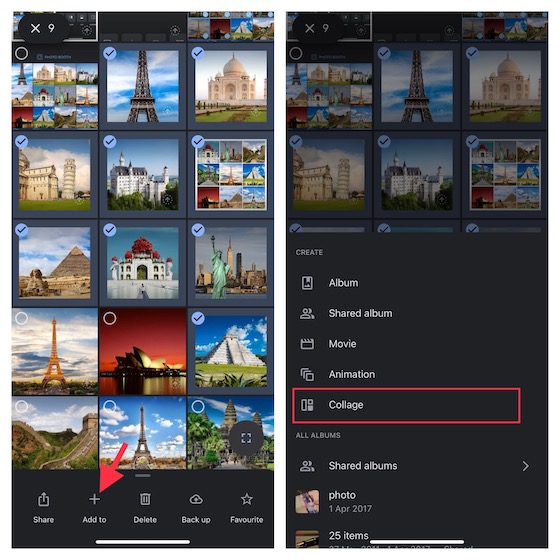
- Далі торкніться значка редагування внизу, а потім скористайтеся різними інструментами редагування, щоб додати останні штрихи до свого колажу. Коли це буде зроблено, натисніть кнопку «Поділитися», а потім збережіть/поширте колаж, використовуючи бажаний носій.
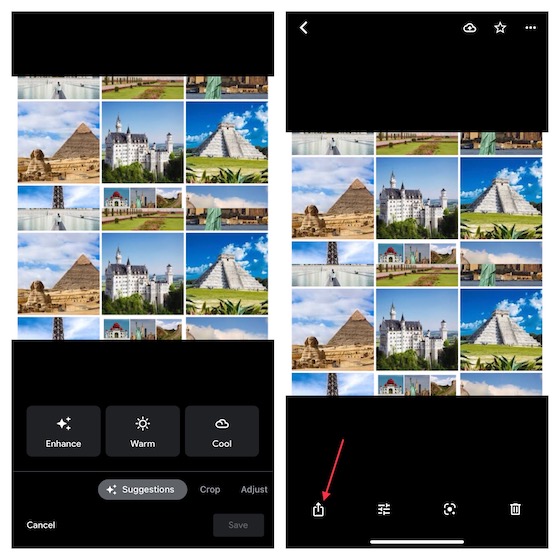
Встановити: (безкоштовно)
3. Створюйте та створюйте трендові колажі за допомогою PicCollage
Незалежно від того, чи ви любитель соціальних мереж, який має величезну схильність ділитися вражаючими колажами на сайтах соціальних мереж, або хтось, хто вважає за краще мати широкий спектр дизайнів для створення крутих колажів на своєму iPhone або iPad, Pic Collage може бути вартим подарувати спробуйте.
Додаток отримав 4,8 зірок з більш ніж 1,4 мільйона оцінок, тому додаток отримав високу оцінку за багатий дизайн. Окрім різноманітних сіток для колажів, він також містить масу попередньо визначених шаблонів, фонів, шрифтів та наклейок, які ви можете використовувати для створення привабливих публікацій для поширення в соціальних мережах.
- Відкрийте програму PicCollage на своєму пристрої -> вкладку Мої колажі в нижньому правому куті екрана -> кнопка «+» Створити колаж.
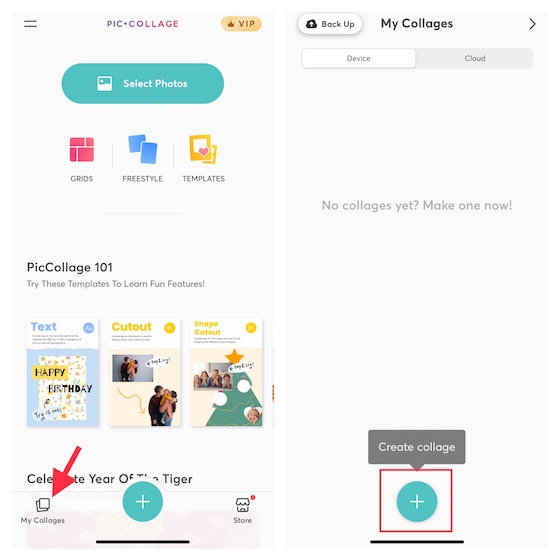
- Тепер виберіть потрібний макет колажу, а потім заповніть макет бажаними зображеннями. Просто натисніть на розділ і виберіть Додати фото. Потім виберіть зображення з фотоапарата.
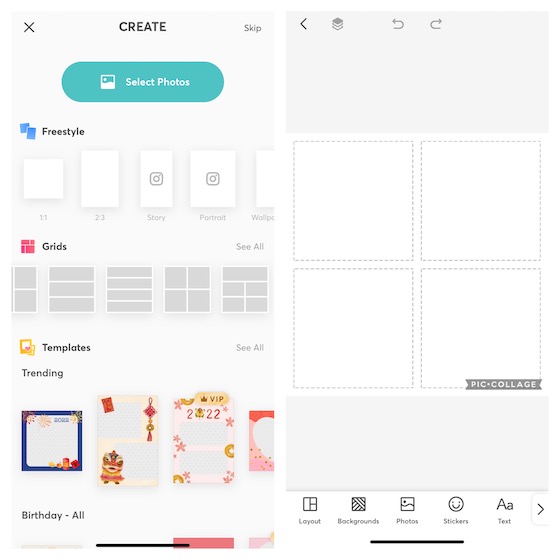
- Після того, як ви заповните макет фотографіями, ви можете вибрати інший фон, використовувати наклейки або додати текст, щоб прикрасити свій колаж. Після цього натисніть Готово у верхньому правому куті екрана, а потім збережіть колаж у своїй бібліотеці фотографій, роздрукуйте його або поділіться ним у Instagram, Facebook, Messenger, WhatsApp або інших платформах.
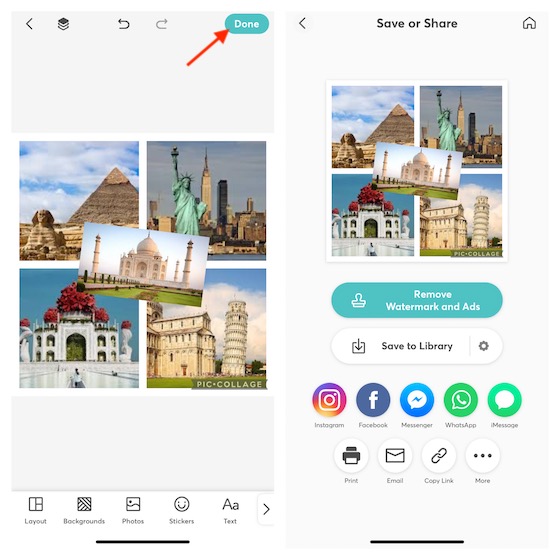
Встановити: (безкоштовно, преміум-версія доступна за $4,99)
4. Створюйте колажі як професіонали за допомогою Canva
Крім того, що Canva є багатофункціональним редактором фотографій, він також може стати зручним інструментом для створення колажів для вашого iPhone та iPad. Найбільшою родзинкою цього додатка є величезна бібліотека з понад 60 000 шаблонів, які можуть дати вам старт для вашого дизайну з дуже невеликими зусиллями.
- Запустіть Canva на своєму iPhone або iPad -> торкніться вкладки Головна внизу екрана -> прокрутіть вниз до розділу Фотоколажі, а потім виберіть потрібний макет.
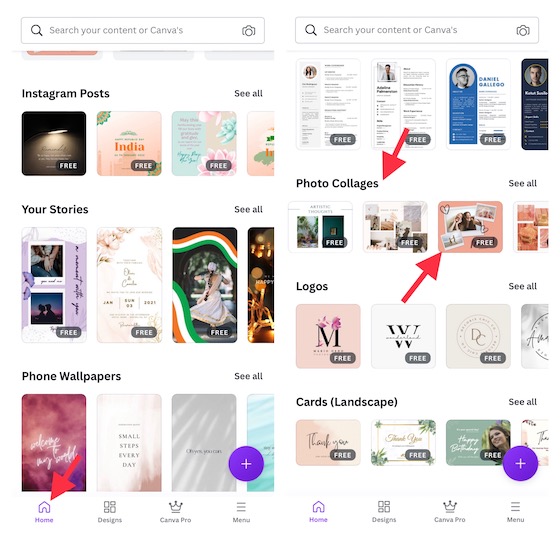
- Далі оформите колаж на свій смак. Торкніться кнопки «+» -> Завантаження -> Завантажити медіа, щоб імпортувати зображення з бібліотеки. Після того, як ви створили свій колаж, торкніться значка спільного доступу у верхньому правому куті екрана та виберіть завантажити зображення або поділитися ним за допомогою бажаного засобу.
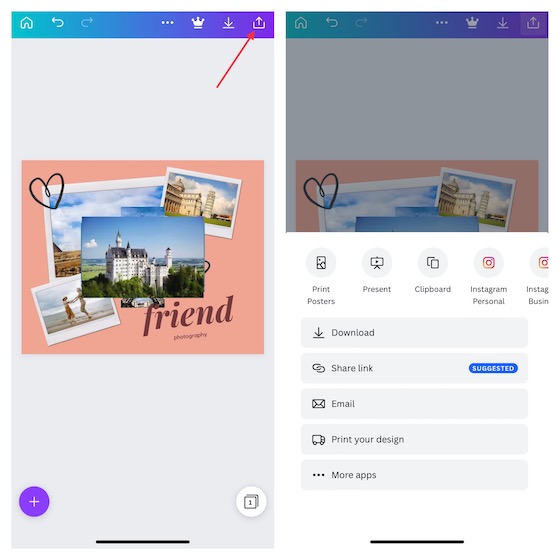
Ви також можете перевірити деякі інші програми, як-от Canva, щоб отримати ще більше варіантів фотоколажів на своєму iPhone та iPad.
Встановіть: (безкоштовно, маркетинговий пакет соціальних мереж доступний за 0,99 дол. США)
5. Створюйте фотоколажі професійного рівня за допомогою Picsart
Picsart — це універсальний редактор фотографій/відео та створення колажів. Маючи вражаючу бібліотеку популярних макетів, фільтрів, фотоефектів, наклейок і дизайнерських шрифтів, додаток має всі необхідні інструменти для створення колажів на вашому iDevice. Тож, незалежно від того, чи любите ви фристайл колажів, любите ділитися записками зі своїми пам’ятними знімками чи віддаєте перевагу прості колажі з фото сіткою, Picsart має достатньо різноманітності, щоб завоювати вас. Крім того, це також на висоті, коли справа доходить до створення веселих мемів, які ви хотіли б розповсюдити на сайтах соціальних мереж.
- Щоб почати, відкрийте програму Picsart на своєму пристрої -> вкладку «+» внизу -> перейдіть до розділу «Колажі», а потім виберіть бажаний макет.
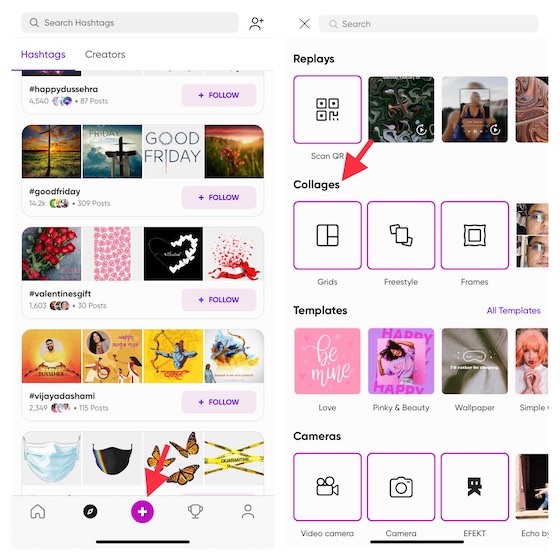
- Тепер виберіть зображення зі своєї бібліотеки фотографій, а потім натисніть «Далі» у верхньому правому куті екрана. Після цього скористайтеся інструментами редагування, щоб налаштувати або покращити свій колаж. Після завершення редагування натисніть кнопку Зберегти, щоб зберегти колаж.
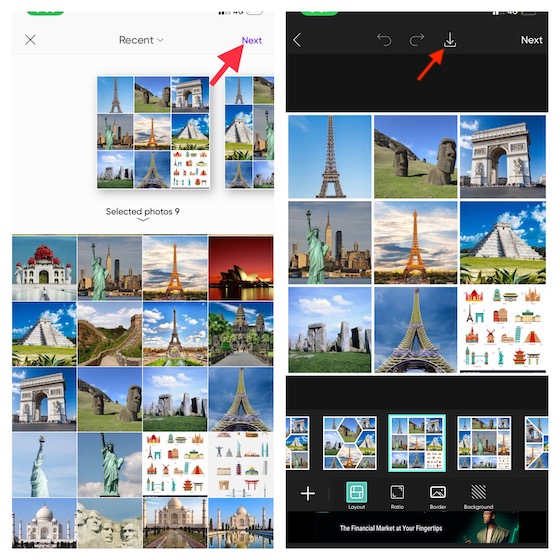
Встановити: (безкоштовно, преміум-версія доступна за 11,99 доларів США/місяць)
6. З максимальною легкістю створюйте фотоколажі за допомогою Fotor
Хоча Fotor далеко не так популярний, як усі інші програми, згадані в цьому звіті, він більш ніж здатний дозволити вам створювати різноманітні красиві колажі. Напевно, найкраща частина цієї програми — це простий інтерфейс і прості способи створення колажів. Тож, навіть якщо ви не вмієте проектувати, ви можете створити гідні колажі, не потивши.
- Запустіть програму Fotor на своєму пристрої iOS -> торкніться кнопки Колаж -> виберіть бажаний макет.
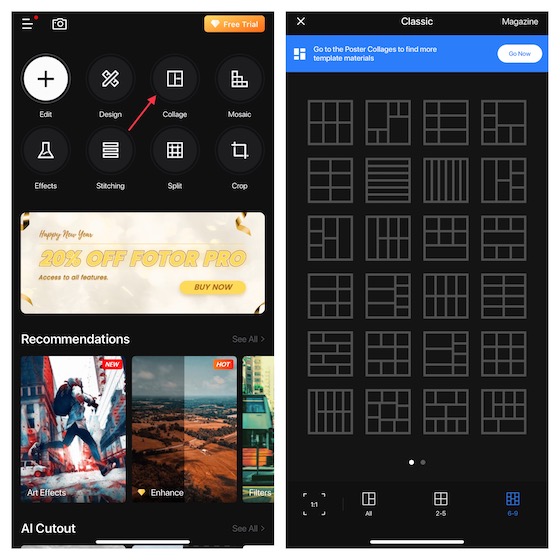
- Після цього натисніть кнопку «+» всередині макета, щоб додати зображення в певний розділ. Додавши зображення, відрегулюйте їх, точно налаштуйте поля, інтервал, тінь і округлість за допомогою доступних інструментів. Після того, як ви точно налаштували колаж, торкніться «Зберегти» у верхньому правому куті екрана. Програма автоматично збереже колаж у вашій камері, щоб ви могли поділитися ним з будь-ким.
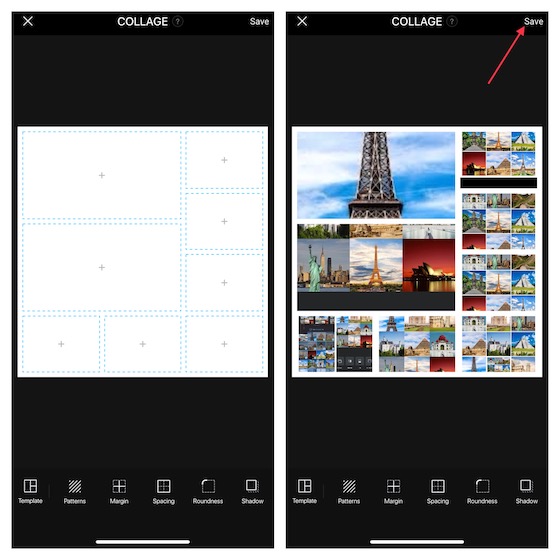
Встановити: (безкоштовно, пакет сцен доступний за $0,99)
Створюйте та створюйте чудові фотоколажі на iPhone та iPad
Ось і все! Отже, це способи, за допомогою яких ви можете створити вражаючі колажі на iOS/iPadOS. Я б хотів, щоб Apple інтегрувала зручний редактор колажів із програмою Photos. Відділення від конкурента Google Photos, Apple Photos має запропонувати готові фотоколажі, а також дозволити користувачам створювати їх. Це відіграє вирішальну роль у покращенні досвіду перегляду фотографій. У будь-якому випадку, повідомте нам, що ви думаєте про цю довгоочікувану функцію, а також про те, чи хочете ви бачити її в iOS 16. Крім того, не забудьте також повідомити нам свого улюбленого майстри колажів.
